win7打不开事件查看器怎么解决 电脑打不开事件查看器解决方法
来源:www.uzhuangji.cn 发布时间:2020-02-02 08:15
我们都知道,时间查看器不仅可以查看关于硬件、软件以及系统问题的信息,也可以监视windows操作系统中的安全时间,但是最近有位win7系统用户使用电脑的时候,发现事件查看器打不开了,用户不知道怎么解决,为此非常苦恼,那么win7打不开事件查看器怎么解决呢?今天为大家带来win7电脑打不开事件查看器的解决方法。
打不开事件查看器解决方法:
1、双击桌面的“计算机”,打开资源管理器,根据路径 “C:/windows/system32/logfiles/wmi” 找到目录下“RTbackup”文件夹,右键弹出菜单选择“属性”,点选“安全”标签,查看“组或用户名”,其中可能会没有SYSTEM这个用户,那就继续点击“编辑”,打开“RTbackup权限”对话框;如图所示:
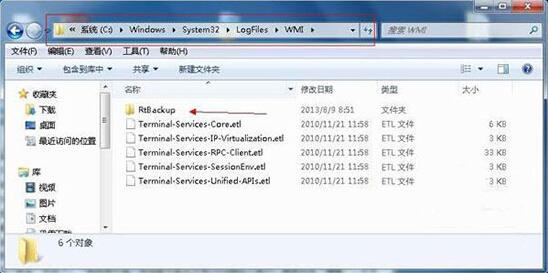
2.在“RTbackup权限”对话框中,新建一个“SYSTEM”用户,在弹出的权限窗口中,点击“添加”,然后在“选择用户或组”的窗口中,将“SYSTEM”输入到“输入对象名称来选择(示例)”的框体中,点击确定,返回到权限窗口中;如图所示:
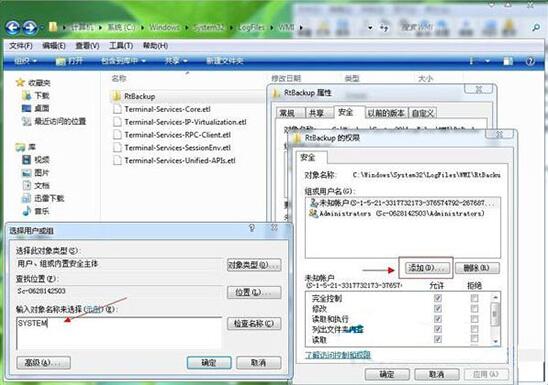
3、在权限窗口下方,“SYSTEM的权限”下,将“完全控制”设置为“允许”;如图所示:
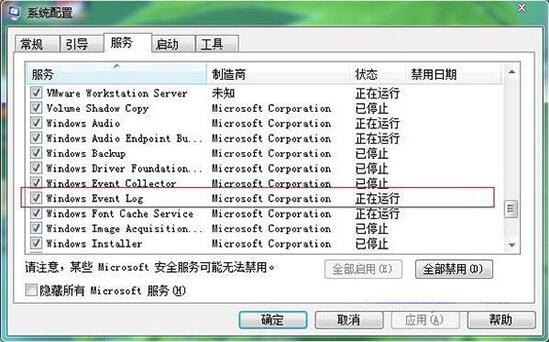
4、在弹出来的“Windows安全”窗口中点击“确定”即可;
5、启电脑,然后再去重新启动Windows Event Log这个服务就可以发现,事件查看器已经可以重新开启了。
win7电脑打不开事件查看器的解决方法就为小伙伴们详细分享到这里了,如果用户们使用电脑的时候碰到了同样的情况,可以根据上述方法步骤进行操作哦,希望本篇教程能够帮到大家,更多精彩教程请关注u装机官方网站。
推荐阅读
"win7如何修改开机动画 win7修改开机动画操作方法"
- u装机的U盘低级格式化工具在哪 怎么用u装机对U盘进行低格 2021-01-13
- 笔记本电脑用u装机U盘启动盘重装win10系统后重启黑屏如何解决 2020-12-15
- x64和x86是什么意思 x64和x86有什么区别 2020-11-27
- win7如何修改开机动画 win10修改开机动画操作方法 2020-11-26
win7怎么提取图片文字 win7提取图片文字操作方法
- win7如何禁用searchindexer.exe进程 win7禁用searchindexer.exe进程操作方法 2020-11-12
- win7如何设置开始菜单 win7设置开始菜单操作方法 2020-11-02
- win7怎么获取administrator权限 win7获取administrator操作方法 2020-10-29
- win7提示堆栈溢出怎么解决 win7提示堆栈溢出解决方法 2020-10-27
u装机下载
更多-
 u装机怎样一键制作u盘启动盘
u装机怎样一键制作u盘启动盘软件大小:358 MB
-
 u装机超级u盘启动制作工具UEFI版7.3下载
u装机超级u盘启动制作工具UEFI版7.3下载软件大小:490 MB
-
 u装机一键u盘装ghost XP系统详细图文教程
u装机一键u盘装ghost XP系统详细图文教程软件大小:358 MB
-
 u装机装机工具在线安装工具下载
u装机装机工具在线安装工具下载软件大小:3.03 MB










